[VAIO Phone Biz] 「メッセージング」アプリでテキストメッセージ(SMS)を送る
説明
-
Windows 10 Mobile では、携帯電話番号あてに"SMS"を送信することができます。
"SMS"とは「Short Message Service」の略で、メールアドレスではなく携帯電話番号を宛先にやりとりできる、短いメッセージサービスのことを指します。※ご注意※
デスクトップ画面にある、以下のタイルがメッセージ アプリです。
SMS を利用するには、SIMカードがSMSに対応していることが必要です。
ご契約のSIMカードがSMSに対応しているかどうかの確認は、ご契約のSIMカードの提供元へご確認ください。
すべてのアプリ からもご確認いただけます。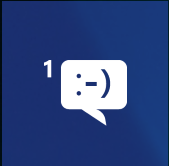
操作方法
-
メッセージを新規作成して、送信する
デスクトップにある[メッセージング] アプリ のタイルをタップします。
※「すべてのアプリ」からも起動できます。- メッセージング が起動しますので、画面下部にある「+」をタップします。
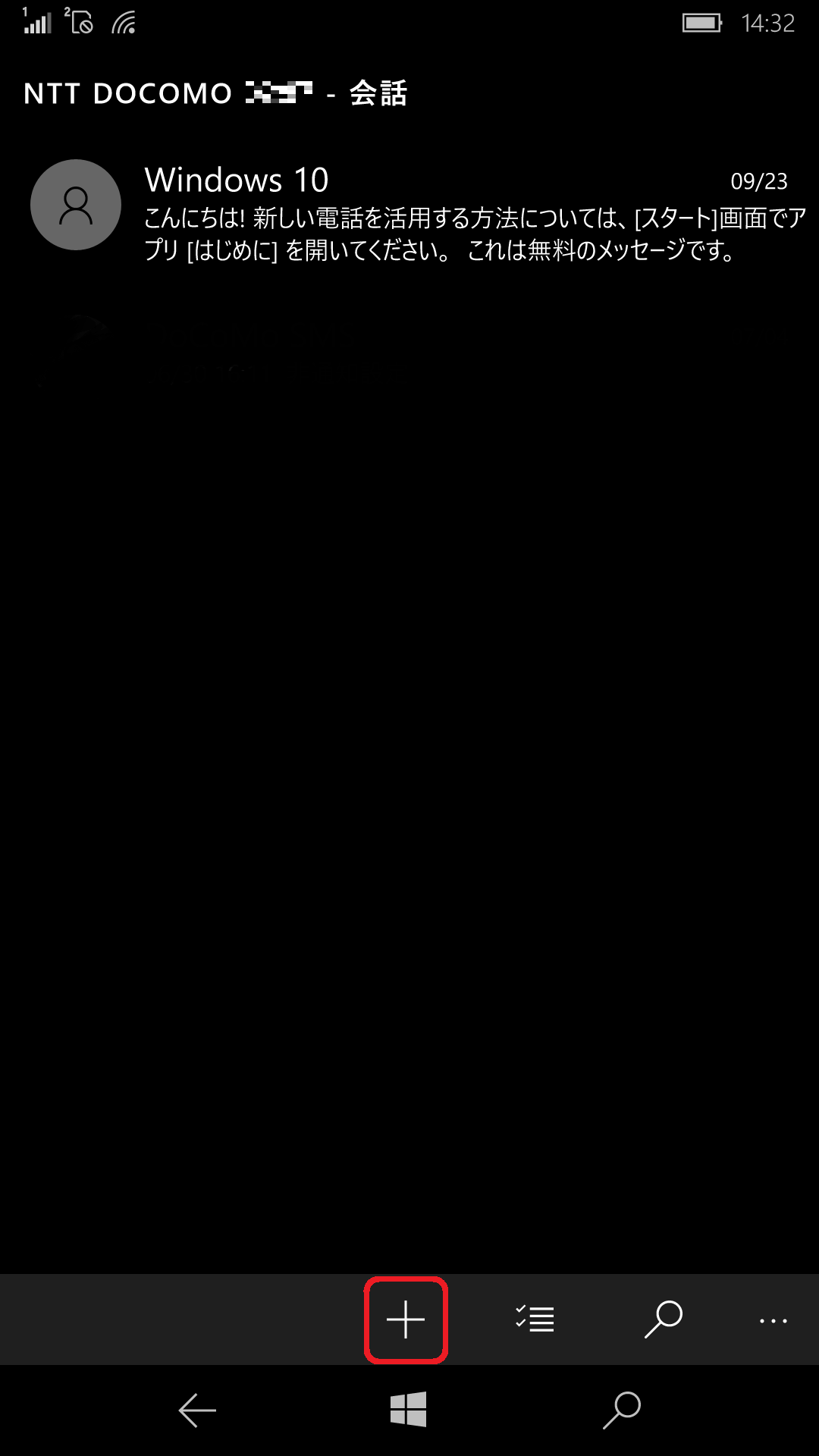
- 以下の画面が表示されるので、①欄にメッセージを送信したい相手の携帯電話番号を入力します。
連絡先(People)へ登録済みの場合は、宛先欄にある「+」をタップして追加することもできます。
宛先を入力したら、メッセージ内容を②の欄へ入力し、右側にある送信ボタンをタップします。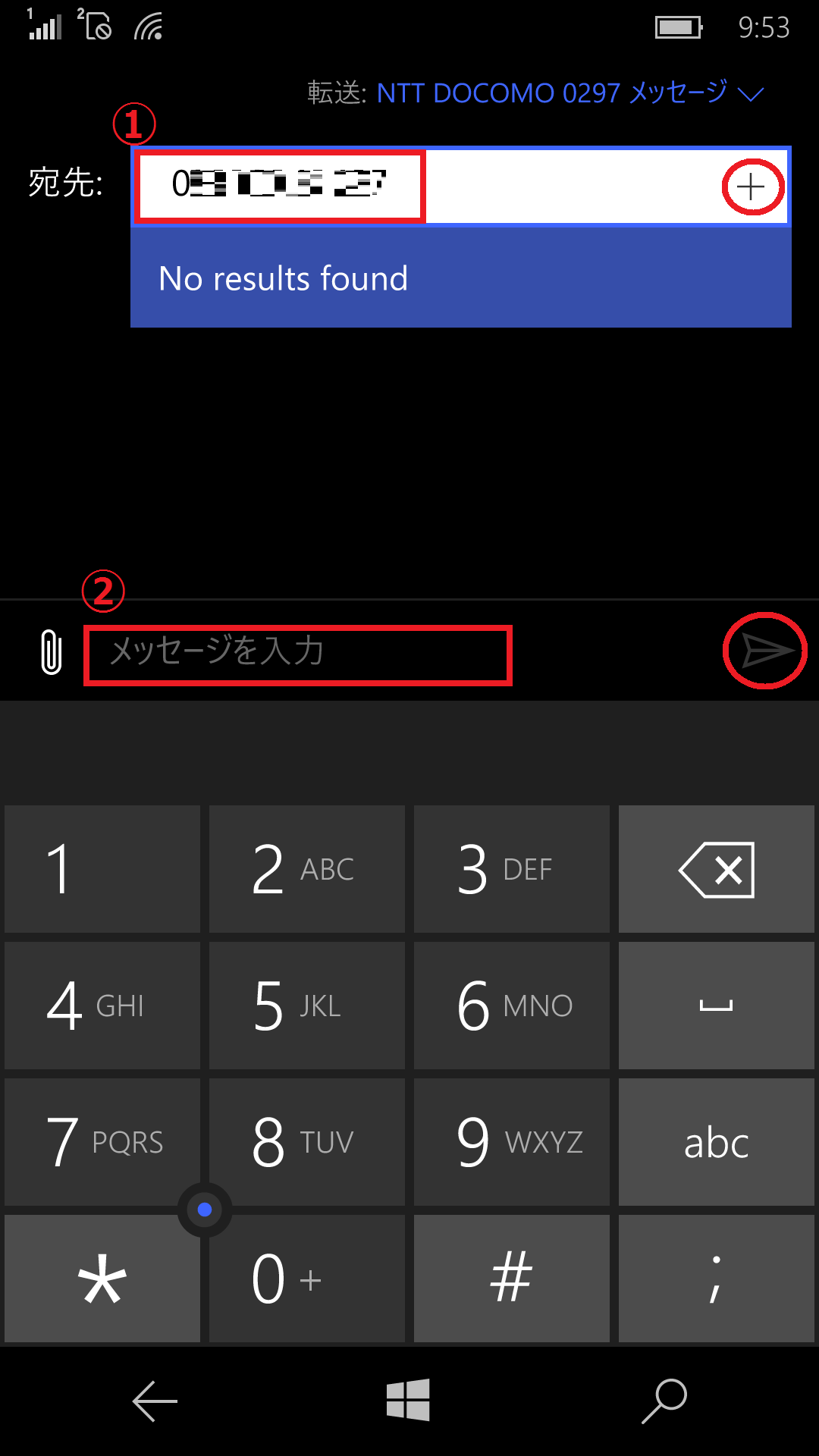
- メッセージが送信されました。
 ▼関連Q&A:
▼関連Q&A:【参考情報】
送信した相手からお返事が来ると、以下のように会話形式で、スレッド内にメッセージが表示されていきます。

- 対象のスレッドを削除したり、ミュートなどの設定をしたい場合は画面右下にある 「・・・」をタップして、任意の項目を選択します。
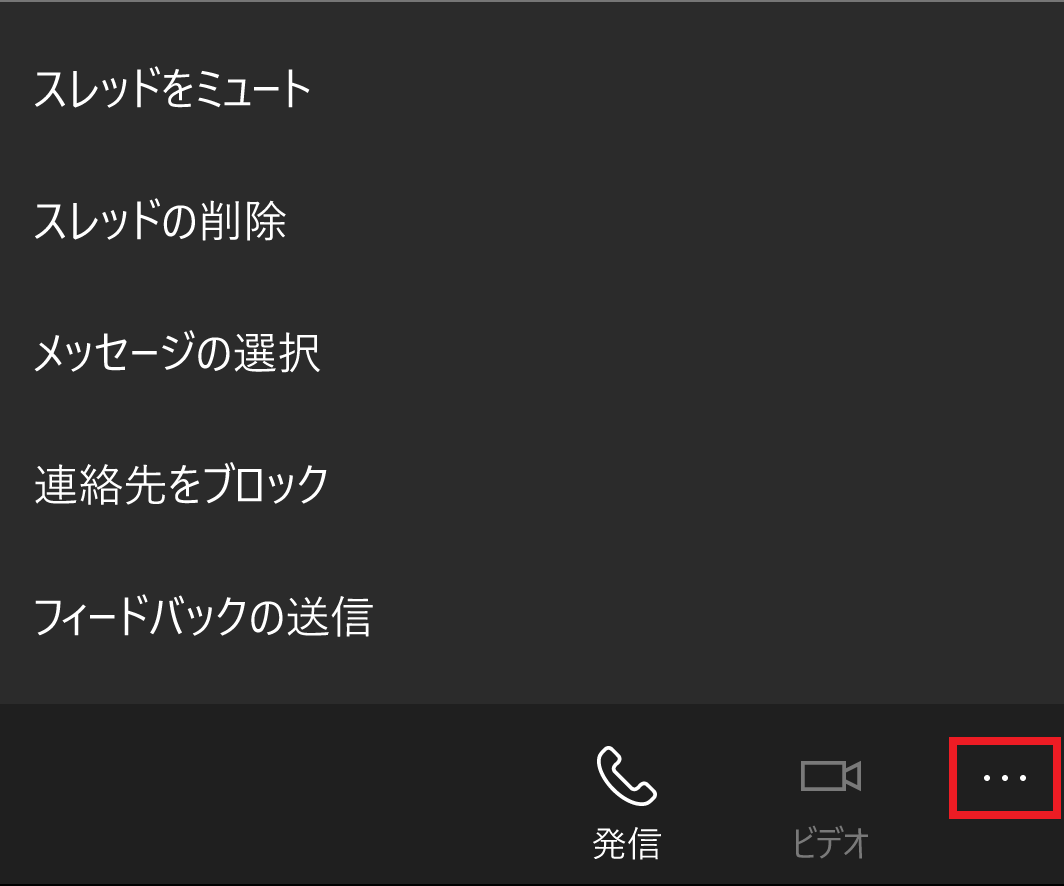
メッセージが届くと、アクションセンターや、スタート画面に通知 が表示されます。
・アクションセンター
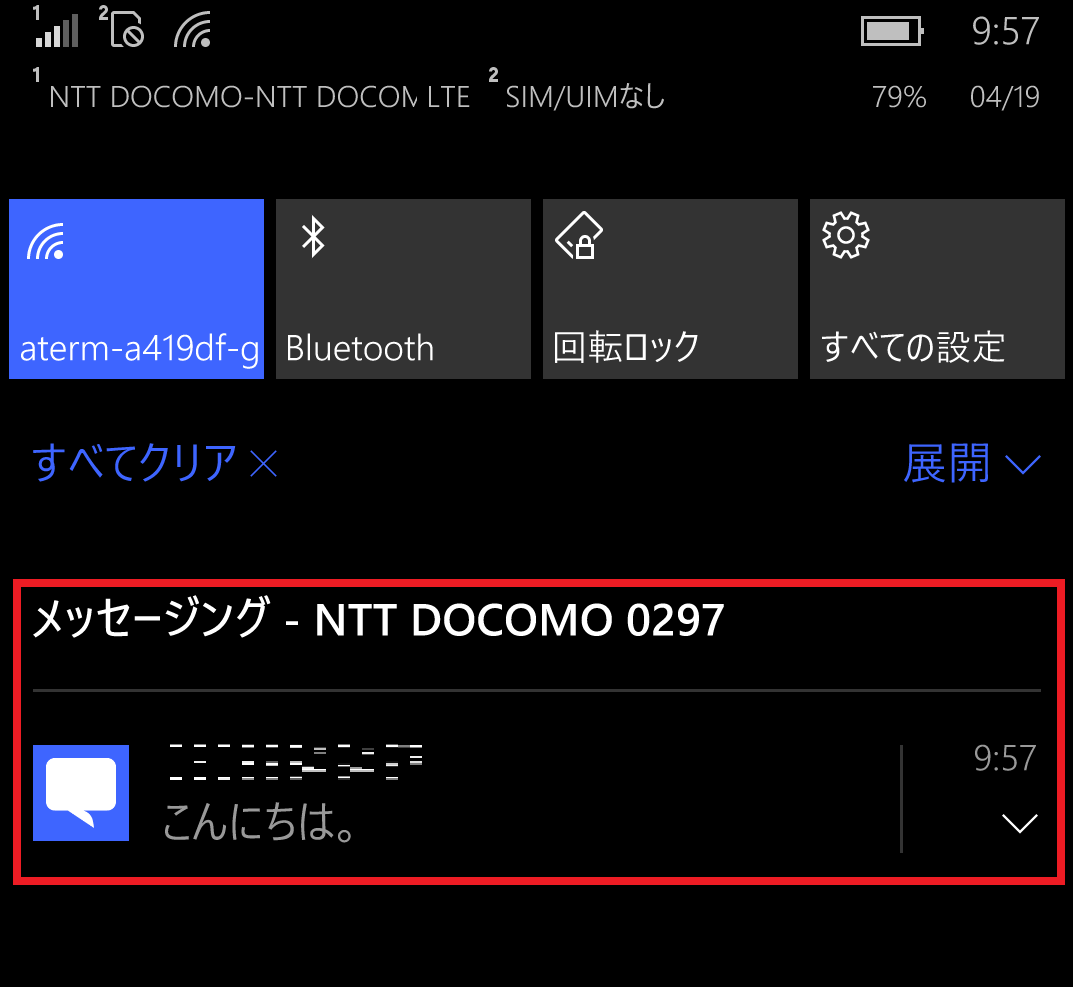
・スタート画面上部に表示される通知
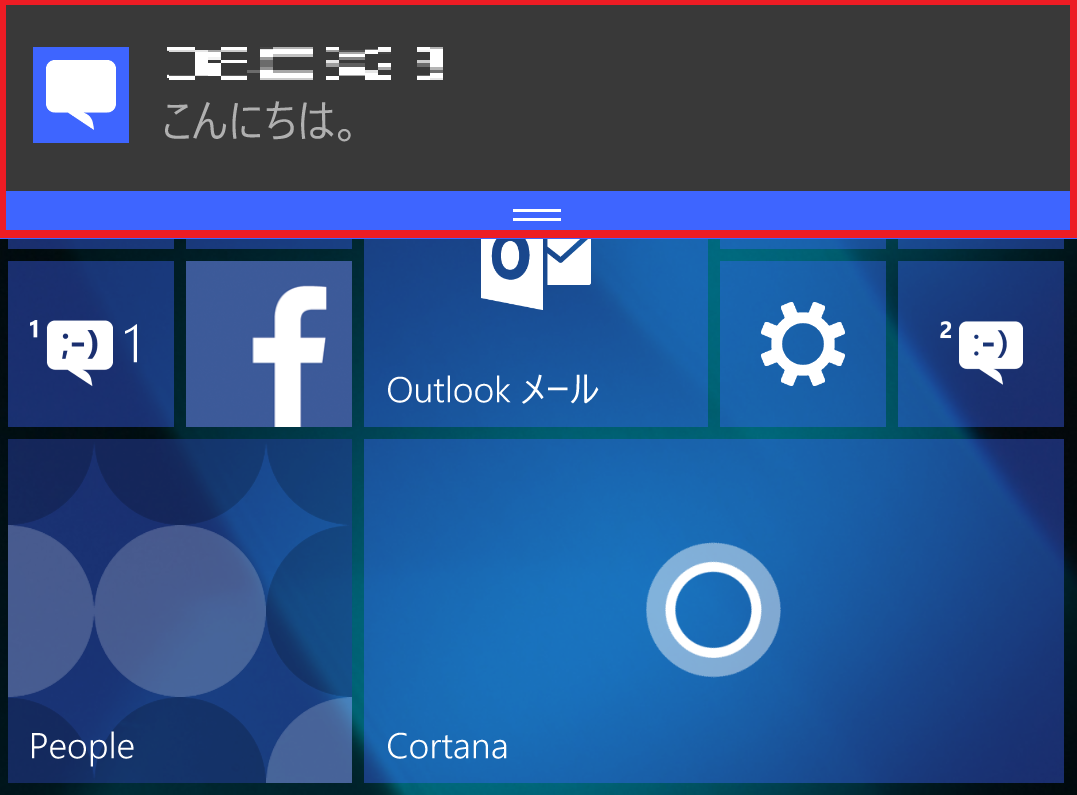
- メッセージの入力欄 左側に表示される、クリップのマークをタップすると、送信するメッセージに添付するオプションメニューが表示されますが、画像やビデオ、ボイスメモなどは SMS では送信できません。
これらを送信するには、MMS にて送信する必要がありますが、ご契約のSIMカード がMMS に対応している必要があります。
ご契約のSIMカードがMMS(※1)に対応しているかどうかの確認は、ご契約のSIMカードの提供元へご確認ください。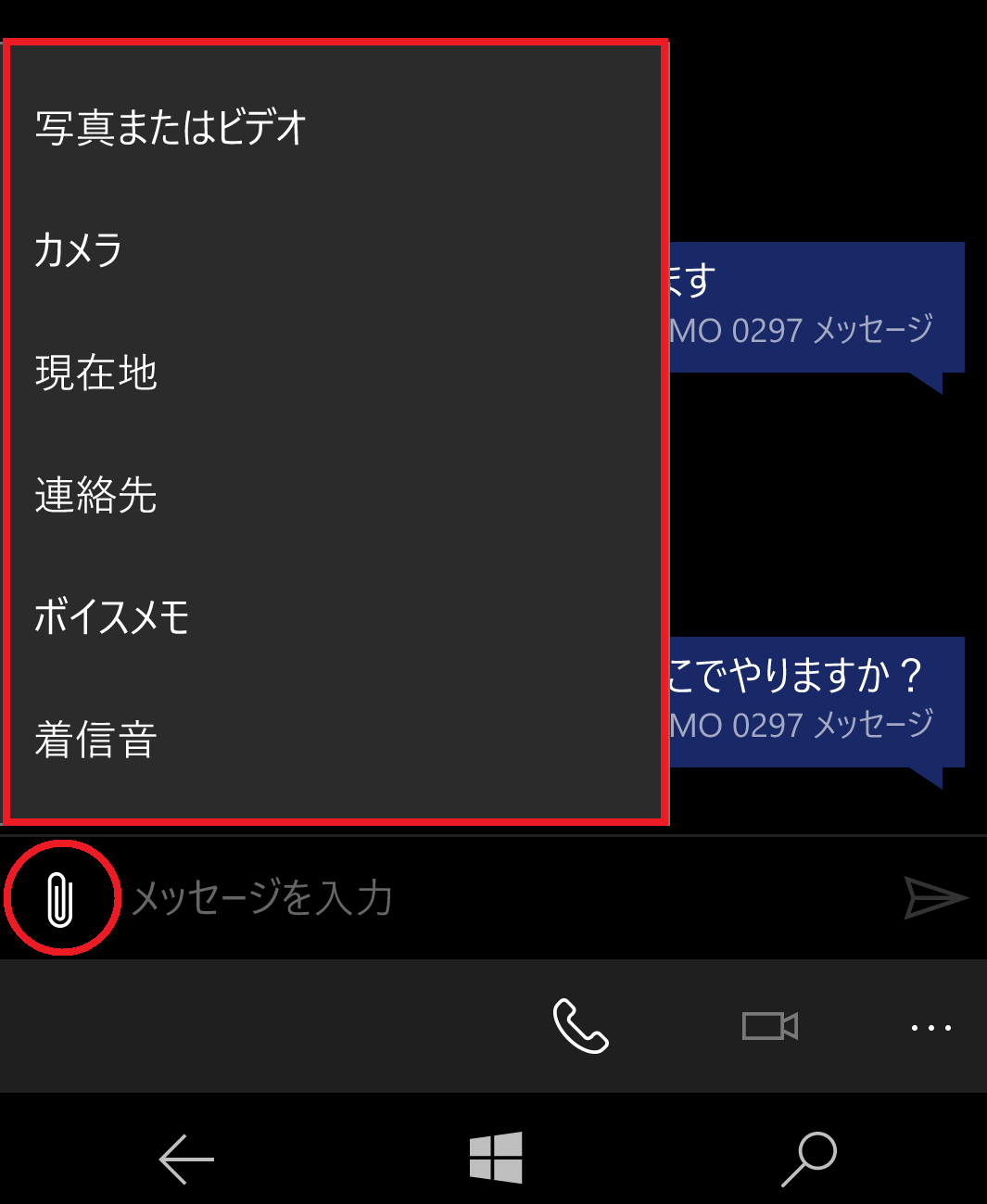
※1
MMSとは、「マルチメディアメッセージングサービス」の略です。
文字だけを送信するSMSを拡張した機能で、音声・画像なども送受信できるサービスです。 以下のメッセージスレッドは、メッセージング アプリ の初回起動時に必ず表示されるメッセージスレッドです。
不要な場合は、長押しして削除を選択できます。
(メッセージ内にあるアプリ [はじめに]は「Get Started」アプリを指します。)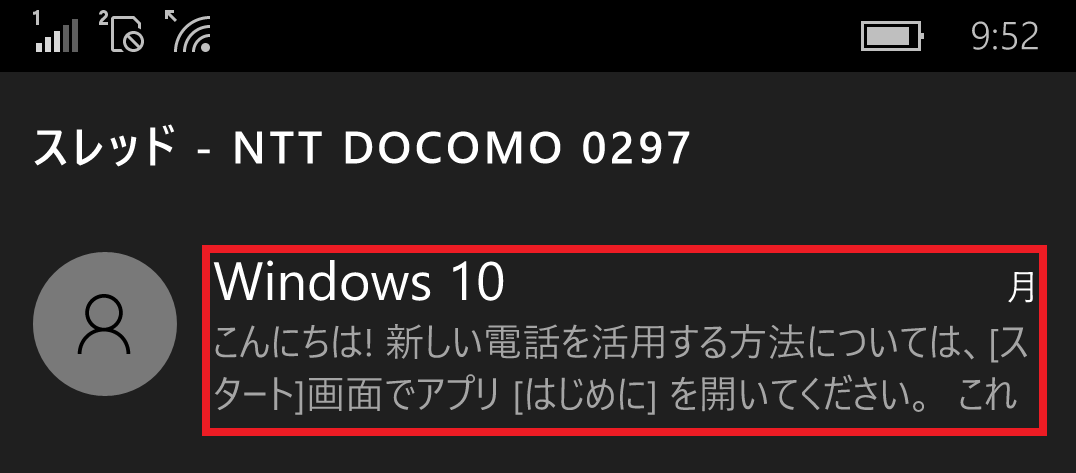
[VAIO Phone Biz] 電話を掛けることができない/SMSを送れない